🚀 Cara menjalankan Project Laravel yang Udah Ada di Laptop Kita
Kadang kita nggak mulai bikin Laravel dari nol, tapi mendapatkan project yang sudah jadi..bisa dari teman, kantor, GitHub, atau hasil download dari internet. Kalau cuma buka foldernya tanpa langkah yang tepat, biasanya bakal ketemu error seperti:
- “Class not found”
- “No application encryption key has been specified.”
- Halaman putih tanpa pesan
Biar nggak pusing, ikuti panduan berikut.
1. Pastikan Project Laravel Sudah Lengkap
Kalau file project masih berbentuk .zip atau .rar, ekstrak dulu.
Cek di dalam folder apakah ada file composer.json dan file artisan. Kalau ada, berarti itu memang project Laravel.
2. Buka Terminal di Folder Project
Klik kanan di folder project → pilih Open in Terminal atau Open in CMD.
Kalau pakai VS Code, buka foldernya lalu buka terminal dari menu Terminal → New Terminal.
3. Install Dependency PHP
Laravel butuh library PHP yang diatur Composer. Jalankan:
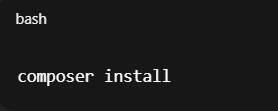
💡 Kalau mau update:
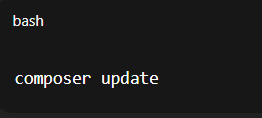
4. Install Dependency JavaScript
Kalau project ini punya asset frontend, jalankan:
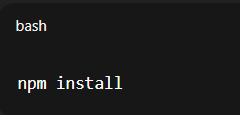
Atau kalau pakai Yarn:
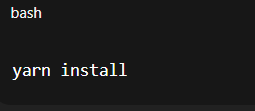
📌 Langkah ini penting kalau di project ada file package.json.
5. Buat File .env
File .env berisi konfigurasi lokal seperti database, URL, dan APP_KEY.
Kalau belum ada, buat dari template:
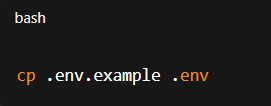
(Windows CMD)
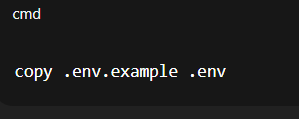
6. Generate APP_KEY
Laravel butuh APP_KEY untuk enkripsi dan keamanan. Jalankan:
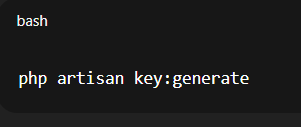
7. Atur Koneksi Database
Buka .env lalu sesuaikan:
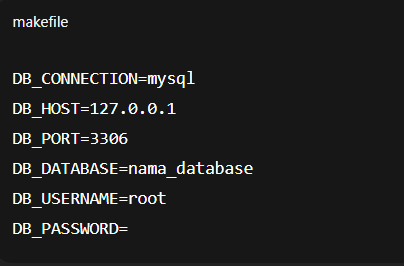
💡 Pastikan database nama_database sudah dibuat di MySQL/phpMyAdmin.
8. Migrasi Database
Jalankan:
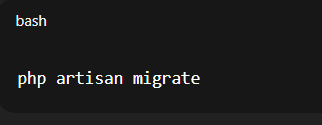
Kalau ada seeder:
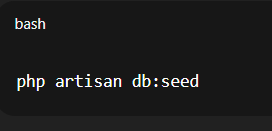
9. Jalankan Server Laravel
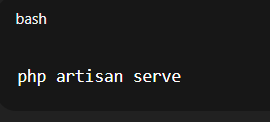
Kalau berhasil, akan muncul:
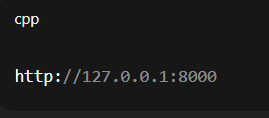
Buka di browser, dan project Laravel siap dipakai 🎉
Tips Tambahan:
- Sesuaikan versi PHP/Composer dengan yang diminta di
composer.json. - Untuk project lama, gunakan PHP versi yang sesuai.
- Kalau ada error konfigurasi, bersihkan cache:
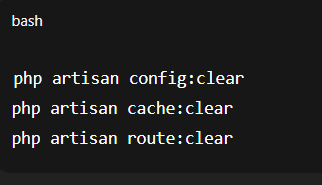
🔚 Penutup
Nah, sekarang kamu udah bisa jalanin project Laravel yang udah ada di laptop kamu. Intinya, kalau project itu error, jangan panik — biasanya masalah ada di dependency, file .env, atau versi PHP. Selanjutnya, biar project ini bener-bener bisa connect ke database dan berjalan sesuai kebutuhan, kita harus kenalan sama file .env. Di situ kita atur database, mode aplikasi, dan konfigurasi penting lainnya. Yuk, kita lanjut ke Point 3: Kenalan Sama File .env dan Gimana Cara Setting-nya.
Solusi Digitalisasi Bisnis dari Nawatara Tech
Buat kamu yang pengen punya website tapi nggak mau ribet, MauWebBisnis dari Nawatara Tech siap bantu! Kami bikin website yang profesional, cepat, dan gampang dikelola. Mulai dari Landing Page sampai Website Sistem Otomatis, semua bisa disesuaikan dengan kebutuhan bisnis kamu.
Jadi, daripada terus-terusan terjebak di marketplace, lebih baik ambil langkah besar buat punya website sendiri. Saatnya bisnis kamu lebih stabil, lebih untung, dan lebih siap bersaing!
Bangun website profesional yang bukan hanya cepat dan menarik, tapi juga didukung strategi digital marketing lengkap untuk meningkatkan traffic dan penjualan bisnismu!
MauWebBisnis dari NawaTara Tech menawarkan layanan Website Profesional #1, mulai dari Landing Page hingga Website Sistem Otomatis yang dirancang untuk meningkatkan visibilitas dan konversi bisnismu.
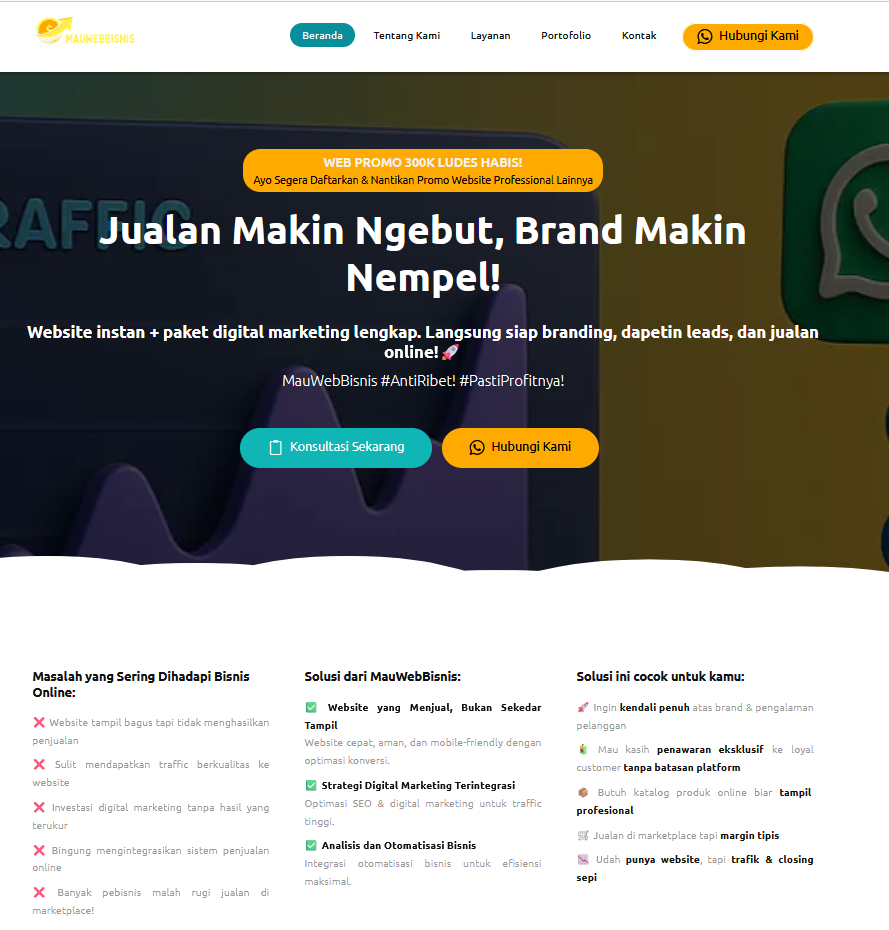
Baca Juga: Menghargai Kerja Sama: Vendor Kecil Bukan Pesuruh
Berlangganan Saluran WhatsApp: WA Channel
Join Community Sekarang: Nawatara Community
























Post Comment